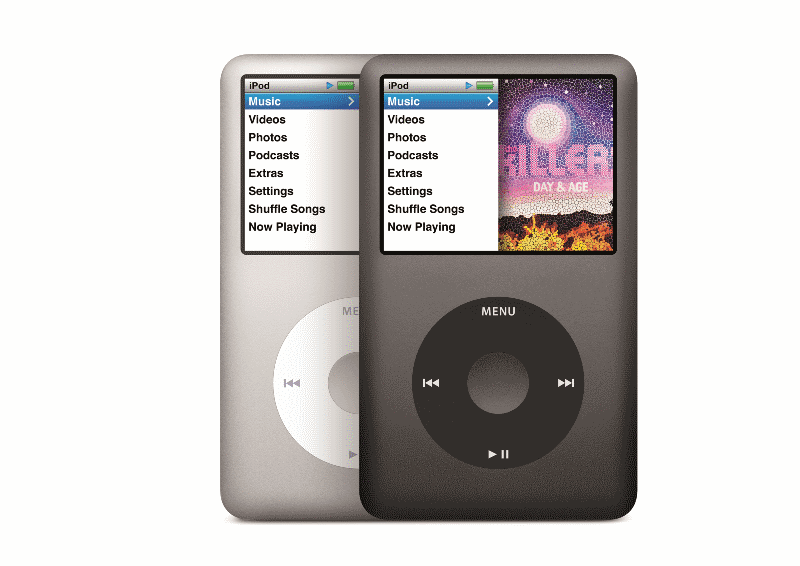
Neste artigo
Um dos principais benefícios da música digital é que você pode carregar centenas de horas de música com você para qualquer lugar. Quer tenha comprado algumas faixas na iTunes Store ou extraído áudio de uma coleção de CDs, você vai querer carregá-las para o seu iPhone, iPad ou iPod para melhor portabilidade.
Quais tipos de iPod este tutorial cobre?
iPod Classic.
maçã
- iPod mini
- iPod Shuffle (3ª geração ou superior)
- Ipod Nano
- iPod touch
- iPod classic (foto)
Quando a música é sincronizada com o seu dispositivo iOS, todas as músicas que o iTunes encontrar e que não estejam no seu computador serão excluídas do dispositivo iOS.
Como conectar seu dispositivo iOS ao iTunes
Antes de conectar o iPhone, iPad, iPod ao computador, certifique-se de que o software iTunes esteja atualizado.
-
Conecte o dispositivo ao computador usando o conector dock fornecido.
-
Inicie o software iTunes.
-
Debaixo de Dispositivos seção na barra lateral esquerda, selecione Iphone, iPad, ou iPod, dependendo de qual tipo ou dispositivo você está conectando.
Como transferir músicas para um dispositivo iOS
Para transferir música usando o método de sincronização automática, siga estas etapas:
-
No canto superior esquerdo da tela principal, selecione o ícone do iPod / iPad / iPhone localizado à direita da caixa suspensa Música.
-
No painel Opções, marque a caixa de seleção ao lado de Sincronizar automaticamente quando este iPhone / iPad / iPod estiver conectado. Se preferir mais controle, você pode escolher manualmente qual mídia adicionar ao seu dispositivo, marcando Gerenciar músicas e vídeos manualmente. Pule para a próxima seção para aprender como adicionar música manualmente.
-
Aproveite esta oportunidade para selecionar outras opções de sua preferência. Por exemplo, você pode optar por converter áudio de taxa de bits mais alta para economizar espaço de armazenamento ou sincronizar o dispositivo via Wi-Fi.
-
Para começar a transferir música para o seu iPod ou iPhone, selecione Sincronizar.
Como transferir músicas manualmente para um dispositivo iOS
Se você selecionou a opção Gerenciar músicas e vídeos manualmente, siga estas etapas para transferir mídia para o seu iPhone, iPad ou iPod.
-
Navegue até o seu iTunes Biblioteca.
-
Para transferir manualmente o conteúdo para o seu dispositivo iOS, basta arrastar e soltar músicas, álbuns, filmes ou outra mídia da janela Biblioteca para o dispositivo iOS apropriado listado em Dispositivos na barra lateral esquerda. Para selecionar várias faixas para transferência, selecione uma e, em seguida, mantenha pressionada a tecla Shift – Ctrl, se você estiver em um PC – e pressione a seta para cima ou para baixo para destacar vários itens em uma linha. Uma vez destacado, arraste toda a seleção para o dispositivo iOS como faria para faixas individuais. Você pode fazer o mesmo com as listas de reprodução do iTunes.
